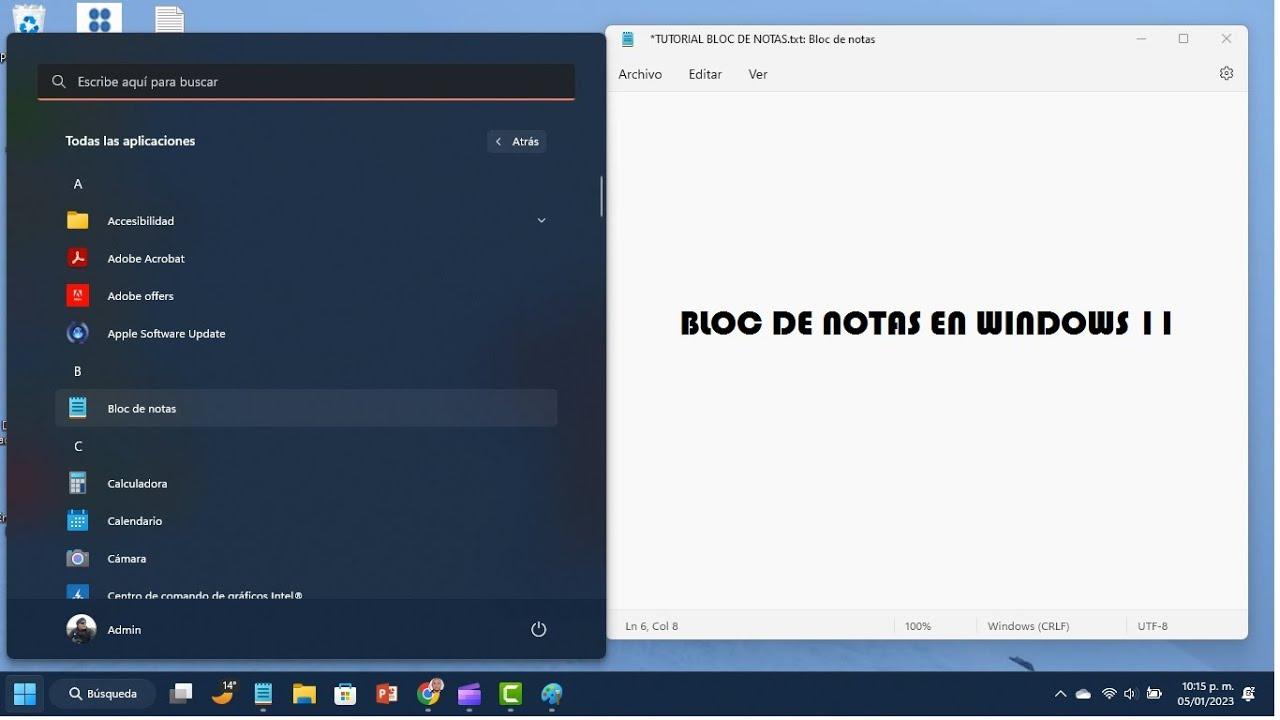- Edit es un editor CLI ligero para Windows 11 con TUI, ratón y atajos.
- Se instala con Winget y llegará integrado en futuras versiones de Windows.
- Incluye búsqueda con regex, ajuste de línea y apertura de múltiples archivos.
- Es distinto del MS-DOS Editor clásico; su código en Rust es abierto (MIT).
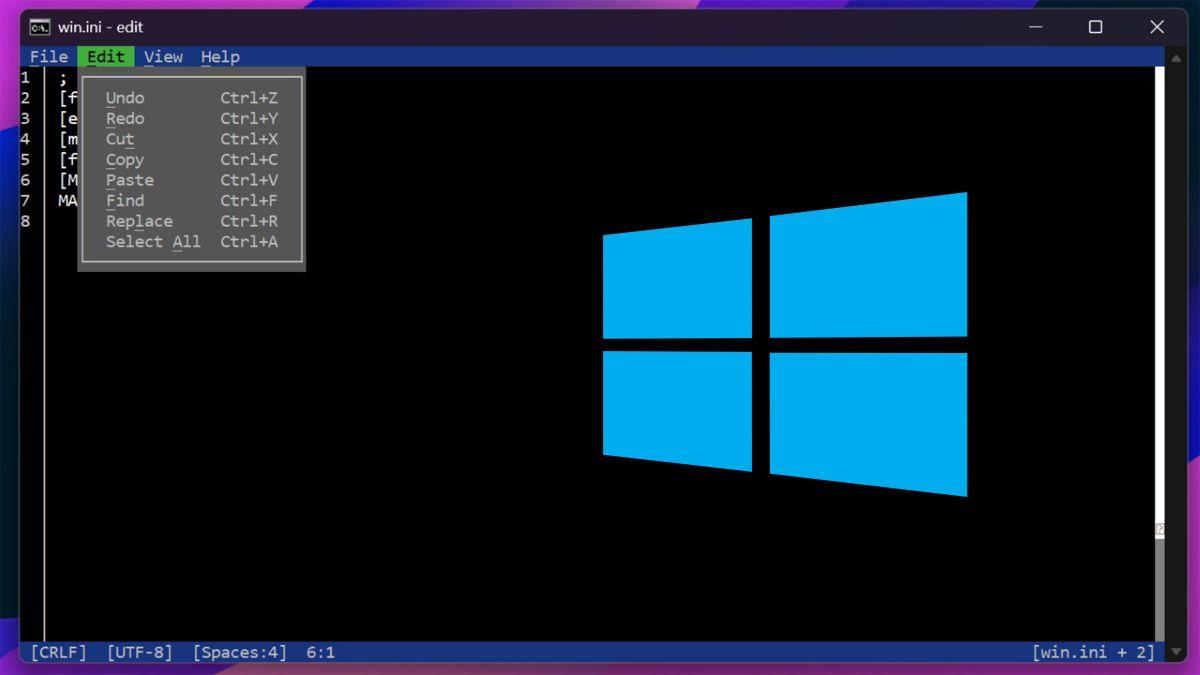
Windows 11 está a punto de recibir una herramienta que hará las delicias de quienes viven en la Terminal: un editor de texto ligero llamado Edit, pensado para funcionar directamente desde la línea de comandos. Su propuesta es minimalista, rápida y sin distracciones, y recuerda a la experiencia clásica de trabajar con archivos desde la consola, pero con una interfaz moderna en modo texto.
Si el Bloc de notas te resulta demasiado cargado tras sumar funciones avanzadas (incluso con IA), Edit es justo lo contrario: un editor CLI para abrir, crear y modificar texto sin salir de PowerShell o del símbolo del sistema, escribiendo simplemente edit o añadiendo el nombre del archivo a editar. Es perfecto para administradores, desarrolladores y cualquiera que prefiera moverse por la consola sin cargar un entorno gráfico pesado.
¿Qué es Edit y qué lo hace diferente?
Edit es un editor de texto de línea de comandos con interfaz TUI (Text-based User Interface). Eso significa que trabaja en la Terminal con una interfaz visual en texto, incluye menús accesibles con teclado y, a diferencia de muchos editores CLI clásicos, también permite usar el ratón para hacer clic en opciones o seleccionar texto.
Microsoft lo ha construido con una filosofía clara: ofrecer un editor predeterminado y sin modo para las versiones de Windows de 64 bits, con una barrera de entrada muy baja para los nuevos usuarios. La interfaz es sencilla pero actual, con controles que recuerdan a Visual Studio Code, aunque aquí todo corre dentro del Terminal y sin el peso de un editor completo.
Entre sus rasgos más llamativos está su ligereza: el binario ocupa en torno a 230 KB (por debajo de 250 KB). No trae resaltado de sintaxis ni pestañas «como tal», y tampoco dispone de menú contextual; aun así, permite abrir múltiples archivos a la vez dentro de la misma sesión, lo que lo hace muy útil para revisar varios documentos en paralelo.
Otro punto a destacar es que Edit es multiplataforma a nivel de código: se ha escrito en Rust, el popular lenguaje seguro en memoria. La propia Microsoft ha liberado su código bajo licencia MIT y anima a la comunidad a explorar, proponer mejoras y contribuir en su repositorio de GitHub.
Instalar Edit en Windows
Microsoft integrará Edit en compilaciones futuras de Windows 11, de modo que llegará de forma nativa con el sistema más adelante. Mientras tanto, puedes instalar la versión más reciente con Winget, el gestor de paquetes oficial de Windows, con un solo comando en tu Terminal.
winget install Microsoft.EditSi trabajas con una versión anterior de Windows, o prefieres hacerlo a mano, puedes conseguir la herramienta desde su repositorio de GitHub en la sección de lanzamientos. La compañía está desplegando Edit de forma gradual a través del Programa Windows Insider, por lo que puede tardar un poco en aparecer como componente predeterminado para todos los usuarios.
La presentación de Edit se realizó durante Microsoft Build, el evento para desarrolladores, y desde entonces su evolución ha sido constante. La decisión de publicarlo como proyecto abierto en Rust facilita su auditoría y contribución, e incluso ha motivado compilaciones experimentales para otras plataformas como macOS, BSD o Linux, además de builds para arquitecturas ARM.
Abrir y crear archivos con Edit desde la Terminal
La gracia de Edit es que no te saca del flujo de trabajo en consola. Para iniciarlo basta con escribir edit y pulsar Intro. Si añades el nombre de un archivo, se abrirá directamente para editarlo; si ese archivo no existe, podrás crearlo sobre la marcha sin cambiar de contexto.
edit
edit <nombre-de-archivo.txt>Es posible pasar varios archivos en la misma invocación si necesitas compararlos o ir alternando entre ellos. Con un simple comando puedes cargar varias fuentes de log o distintos ficheros de configuración a la vez, algo muy práctico cuando estás buscando diferencias rápidas o aplicando cambios coordinados.
edit servidor.log errores.log configuracion.iniTodo sucede dentro de Windows Terminal, con una interfaz en modo texto muy clara. Podrás moverte con el teclado o con el ratón y contarás con menús accesibles para las funciones más comunes, sin necesidad de memorizar combinaciones exóticas.
Interfaz TUI y atajos de teclado imprescindibles
La interfaz en modo texto de Edit es directa y sin adornos. En el menú encontrarás las acciones principales, pero cada una viene con su atajo ya configurado, de modo que puedes ejecutar casi todo sin levantar las manos del teclado o, si te resulta más cómodo, con clics de ratón.
Para buscar y reemplazar texto, tienes a mano Ctrl+F. La búsqueda admite «Coincidir mayúsculas/minúsculas», «Palabras completas» y «Expresiones regulares», cubriendo la mayoría de necesidades de un uso profesional en consola. Si sueles inspeccionar registros o ficheros de configuración, esta combinación te resultará especialmente útil.
Cuando trabajes con líneas muy largas, puedes activar el ajuste de línea (Word Wrap) con Alt+Z. El plegado en pantalla evita tener que desplazarte horizontalmente y te ayuda a mantener el foco en el contenido, algo clave al revisar logs extensos o cadenas de configuración interminables.
Edit reconoce atajos habituales del ecosistema Windows, como Ctrl+Z para deshacer, Ctrl+V para pegar o Ctrl+R asociado a acciones de uso frecuente. No hay menú contextual ni interfaz pesada: la experiencia es mínima y predecible, pensada para entrar, editar y salir sin fricciones.
Aunque su interfaz pueda dar la impresión de soportar pestañas, no funciona con tabuladores tradicionales. En la práctica se ejecuta dentro de la instancia del Terminal; aun así, puedes abrir varios archivos a la vez en una única sesión del editor y desplazarte entre ellos con fluidez.
Cuándo usar Edit: casos de uso reales
Donde más brilla Edit es en flujos de trabajo centrados en la Terminal. Si administras sistemas, programas a diario o haces soporte, tener un editor ultraligero a un comando de distancia acelera muchísimo las tareas rutinarias: abrir un log, corregir un valor de configuración, como editar el archivo hosts o redactar una nota rápida sin salir de la línea de comandos.
Viene especialmente bien con ficheros grandes, como registros de aplicaciones y servicios. Al ser un editor mínimo e independiente, evita la sobrecarga de un entorno gráfico completo y responde con soltura, incluso con archivos de gran tamaño que te interesa recorrer y filtrar con la búsqueda.
Si el Bloc de notas ha evolucionado hacia un conjunto de funciones más ambicioso, Edit reivindica la sencillez. Su propuesta es deliberadamente sobria para quienes prefieren «menos es más» y valoran editar en el mismo sitio donde compilan, despliegan o automatizan tareas.
El hecho de estar escrito en Rust aporta estabilidad y seguridad en memoria, reduciendo riesgos en el manejo de datos. Además, su tamaño diminuto y su licencia abierta lo hacen ideal para integrarlo como herramienta por defecto en instalaciones de Windows de 64 bits sin añadir «peso» innecesario al sistema.
Filosofía del proyecto: ¿por qué otro editor CLI?
Microsoft detectó una carencia en las instalaciones modernas de Windows: no había un editor de línea de comandos por defecto para 64 bits que fuese liviano, sencillo y «de casa». La idea de Edit es ofrecer un editor sin modo (no modal) con curva de aprendizaje baja, accesible tanto para quien se inicia como para quien ya domina la Terminal.
Muchos editores sin modo existentes no ofrecían soporte de primera mano para Windows o eran demasiado voluminosos como para incluirlos en cada versión del sistema operativo. De ahí que Edit se haya construido desde cero, con foco en la rapidez, la compatibilidad con Terminal y un conjunto de funciones preciso y bien resuelto.
Repositorio de código abierto y contribuciones
Edit es un proyecto abierto y la empresa anima a la comunidad a participar. El código fuente está disponible en GitHub bajo licencia MIT, con la posibilidad de proponer cambios, reportar incidencias o sugerir nuevas funciones en el propio repositorio.
Además del soporte para Windows de 64 bits, la base en Rust ha propiciado compilaciones que funcionan en Linux y sistemas BSD, e incluso en macOS de forma experimental. También existen builds para arquitecturas ARM, lo que anticipa un ecosistema amplio según la comunidad lo vaya adoptando.
Nuevo Edit vs. el clásico Editor de MS-DOS
Conviene distinguir entre el nuevo Edit y el histórico «MS-DOS Editor» que muchos recuerdan de los 90. Aquella utilidad iniciaba un editor en modo texto para archivos ASCII desde el intérprete de comandos de DOS, con una sintaxis específica y conmutadores propios. El Edit moderno es otro programa, con arquitectura y objetivos diferentes, aunque ambos compartan espíritu minimalista y nombre.
Para los nostálgicos o quienes mantengan entornos heredados, así era la invocación del Editor de MS-DOS:
edit <archivo> ]]Estos eran sus parámetros más comunes, reexplicados de forma actual:
- Ruta y nombre de archivo: archivo ] abría uno o varios ficheros ASCII; si no existían, se creaban, y si ya estaban creados, se mostraban en pantalla. Los nombres podían incluir comodines como * y ?, y se separaban por espacios cuando eran múltiples.
- /b: forzaba el modo monocromo para mostrar el editor en blanco y negro, útil con monitores que no renderizaban bien ciertos atributos.
- /h: pedía al editor que mostrase el mayor número de líneas posible para el monitor actual.
- /r: cargaba archivos en modo solo lectura, evitando modificaciones accidentales.
- /s: obligaba el uso de nombres cortos (8.3), algo relevante en sistemas y utilidades que no aceptaban nombres largos.
- /<nnn>: abría archivos binarios ajustando el ancho de línea a nnn caracteres, útil para inspecciones rápidas de datos no textuales.
- /?: mostraba la ayuda desde el propio símbolo del sistema.
Al abrir el Editor de MS-DOS se podía pulsar F1 para acceder a la ayuda contextual de la aplicación. Si el monitor no mostraba correctamente las teclas de acceso rápido en pantalla, se recomendaba iniciar el editor con el modificador /b para mejorar la compatibilidad.
Dos ejemplos clásicos que todavía te resultarán familiares por su sencillez:
edit
edit newtextfile.txtRepetimos: el nuevo Edit de Windows 11 no es el MS-DOS Editor. Comparte filosofía minimalista y acceso desde la consola, pero es un programa moderno, con soporte para ratón, búsqueda avanzada y una TUI actualizada que vive dentro de Windows Terminal.
Disponibilidad, despliegue y ritmo de lanzamiento
Microsoft ya ha confirmado que incluirá Edit en próximas compilaciones de Windows 11, y mientras tanto facilita su instalación mediante Winget o descarga desde GitHub. El despliegue a través de Windows Insider es paulatino, por lo que tardará un tiempo en figurar como editor de línea de comandos predeterminado en todas las instalaciones estables.
La herramienta se presentó en Microsoft Build y, desde entonces, la compañía ha reiterado su apuesta por un editor CLI propio para 64 bits. Su tamaño minúsculo y su enfoque abierto encajan con la idea de distribuirlo ampliamente sin penalizar recursos ni complejidad.
Consejos prácticos para trabajar más rápido
Acostúmbrate a invocar Edit directamente con el archivo destino: por ejemplo, edit C:\\logs\\app.log. Entrarás a editar de inmediato y saldrás sin pasos intermedios, ideal cuando estás en mitad de una sesión de mantenimiento o depuración.
Para bucear en registros o textos muy extensos, combina Ctrl+F con las opciones de «Palabras completas» y «Coincidir mayúsculas/minúsculas». Si necesitas patrones complejos, activa «Expresiones regulares» y reduce la búsqueda a fragmentos precisos sin moverte del Terminal.
Cuando te topes con líneas interminables (URLs, cadenas de conexión, JSON minificado), activa o desactiva el ajuste de línea con Alt+Z según te convenga. Verás el contenido adaptado al ancho de tu consola, lo que te evita desplazamientos laterales que rompen el ritmo de lectura.
Abre varios archivos a la vez si necesitas correlaciones rápidas: edit hoy.log ayer.log config.ini. Poder moverte entre ellos sin salir del editor te ahorra lanzar y cerrar sesiones y mantiene tu foco en el análisis.
La llegada de Edit devuelve a Windows un editor de texto de consola rápido y sencillo, con las dosis justas de potencia para el día a día: búsqueda avanzada (con regex), ajuste de línea y atajos reconocibles, además de control por ratón dentro de una TUI moderna. Es ligero, abierto, escrito en Rust y pensado para 64 bits, se instala con Winget y se irá integrando en Windows 11 a medida que avance su despliegue; y aunque no es el viejo MS-DOS Editor, le rinde homenaje al recuperar la agilidad de editar directamente desde la Terminal.
Redactor apasionado del mundo de los bytes y la tecnología en general. Me encanta compartir mis conocimientos a través de la escritura, y eso es lo que haré en este blog, mostrarte todo lo más interesante sobre gadgets, software, hardware, tendencias tecnológicas, y más. Mi objetivo es ayudarte a navegar por el mundo digital de forma sencilla y entretenida.